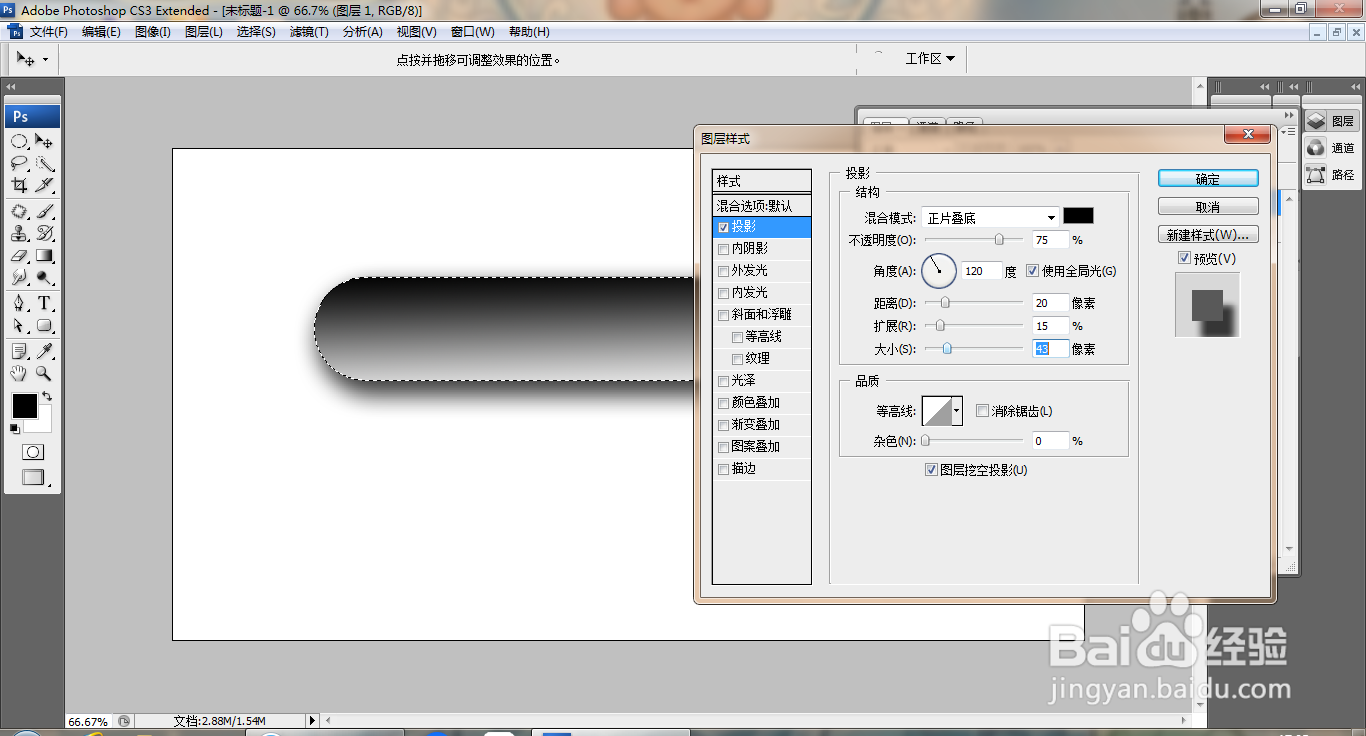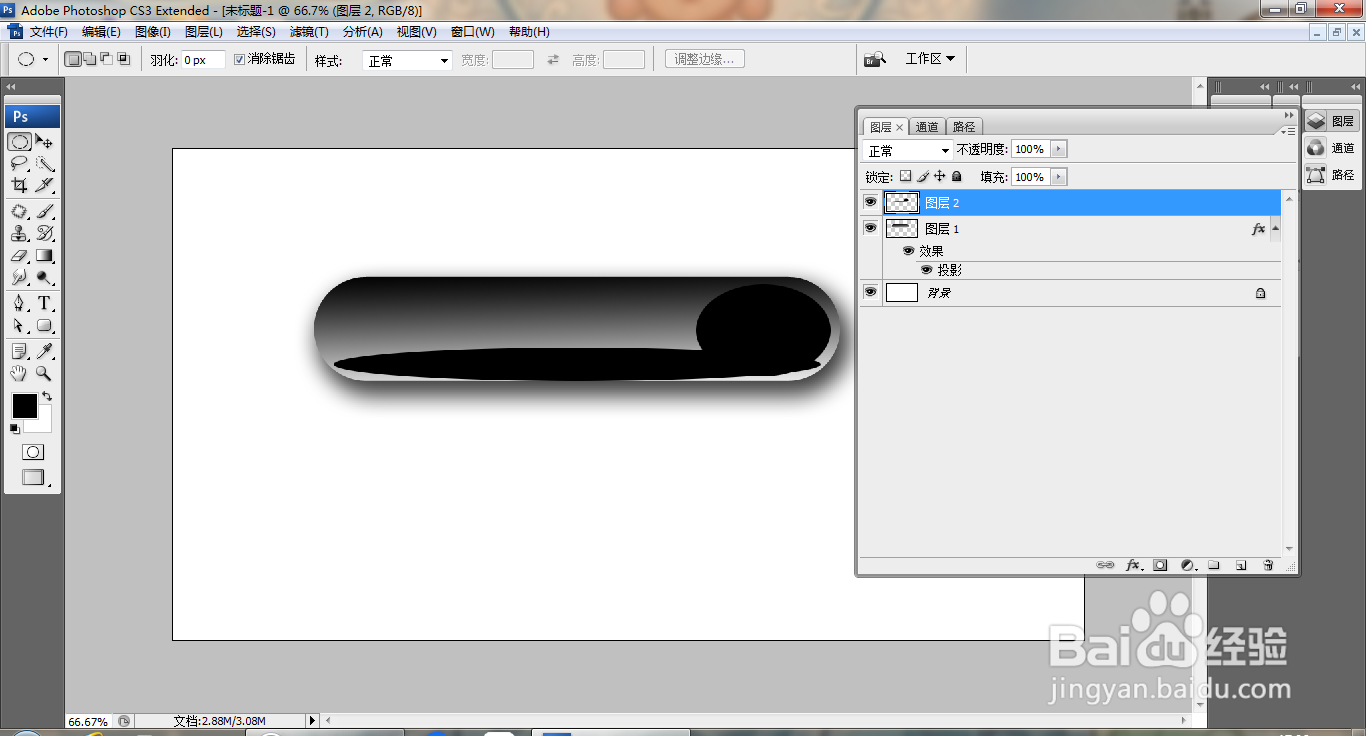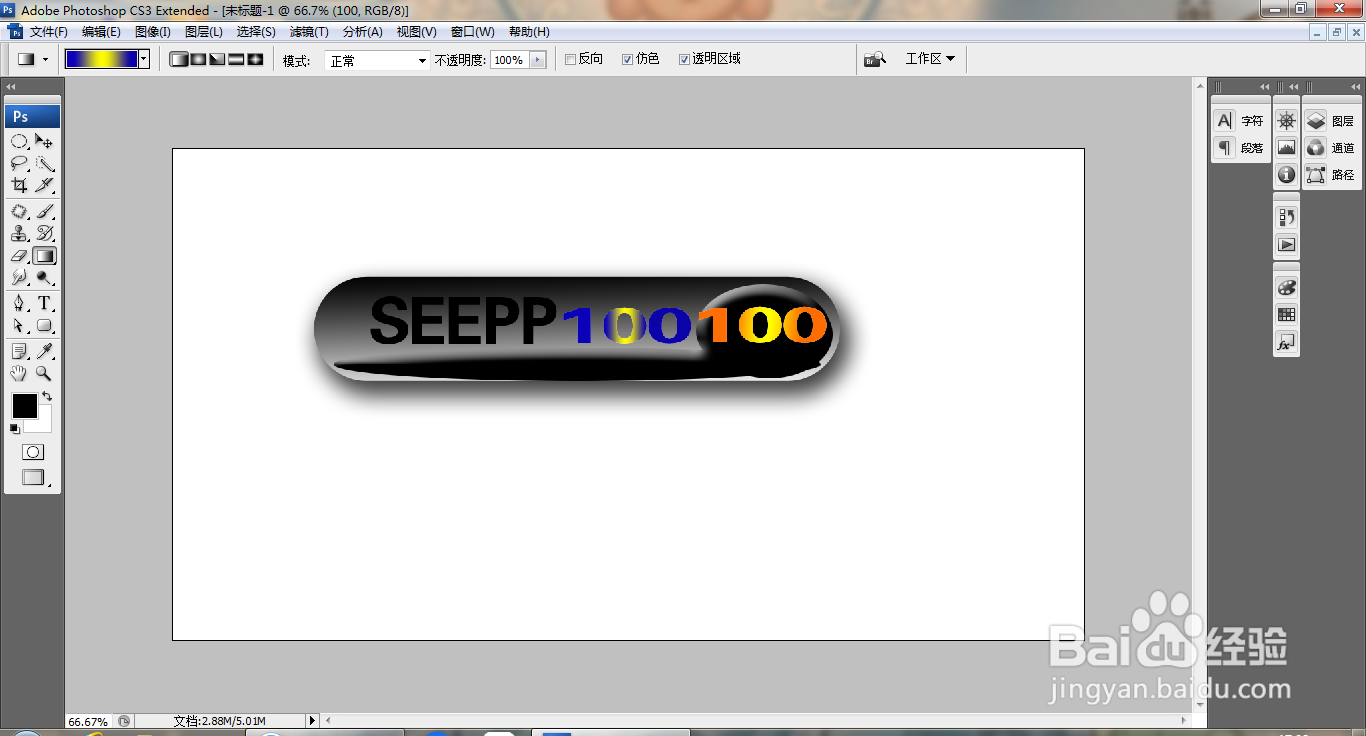PS快速设计步骤按钮
1、打开PS,新建空白背景,选择圆角矩形工具,绘制形状,载入选区,执行渐变颜色填充,如图
2、双击图层,打开图层样式,勾选投影,如图
3、新建图层,选择椭圆形选区工具,绘制选区,填充黑色,如图
4、新建图层,选择椭圆形选区工具,绘制选区,填充黑色,如图
5、再次调整图片,选择椭圆形选区工具,绘制选区,填充颜色,如图
6、双击图层,打开图层样式,勾选斜面浮雕,点击确定,如图
7、选择横排文字工具,输入字体,调整字号,如图
8、选择横排文字工具,输入字体,调整字号大小,设置字体颜色为白色,点击确定,如图
9、选择文字图层,载入选区,执行渐变颜色填充,如图
声明:本网站引用、摘录或转载内容仅供网站访问者交流或参考,不代表本站立场,如存在版权或非法内容,请联系站长删除,联系邮箱:site.kefu@qq.com。
阅读量:40
阅读量:83
阅读量:42
阅读量:48
阅读量:47